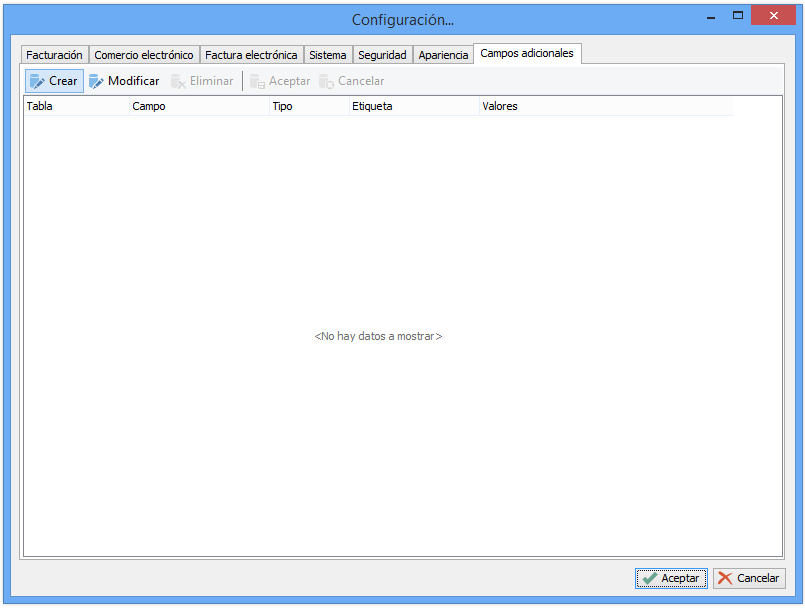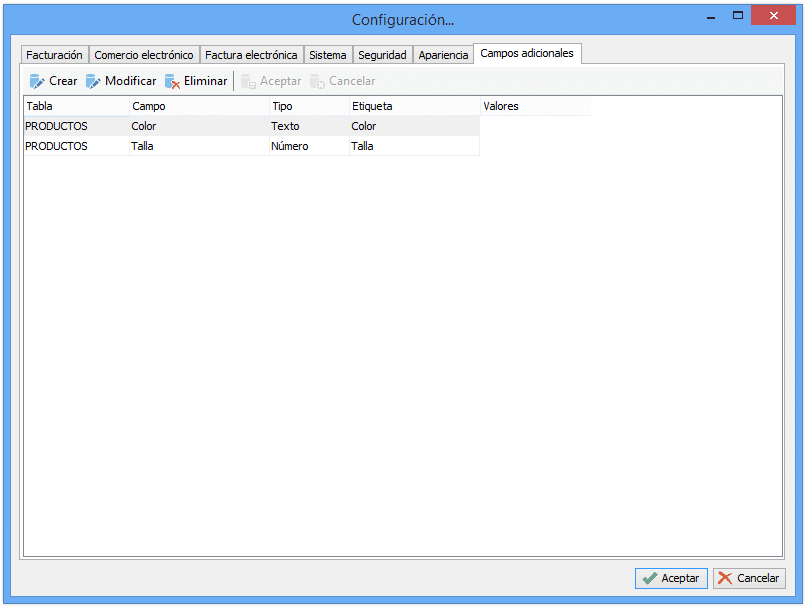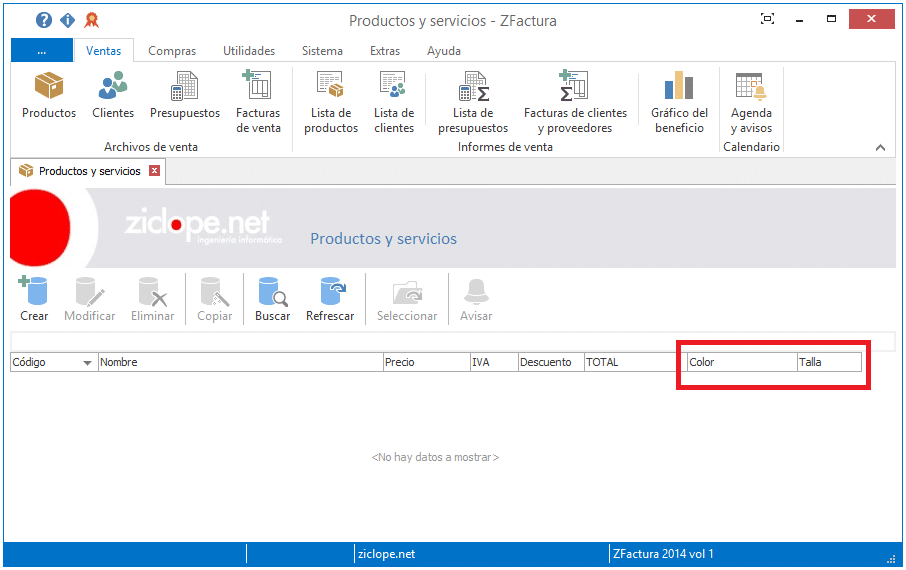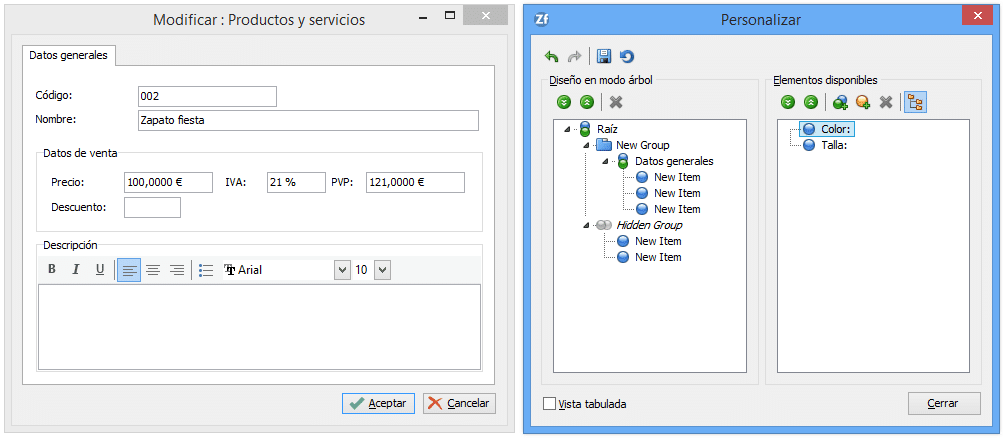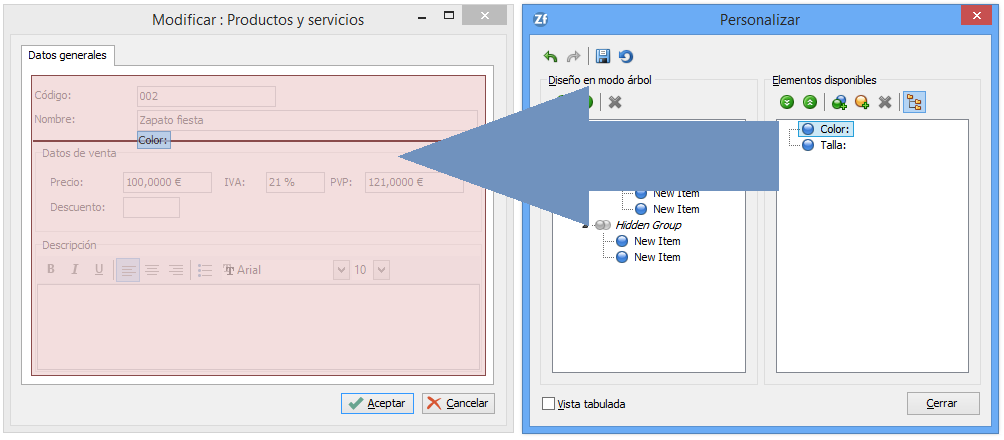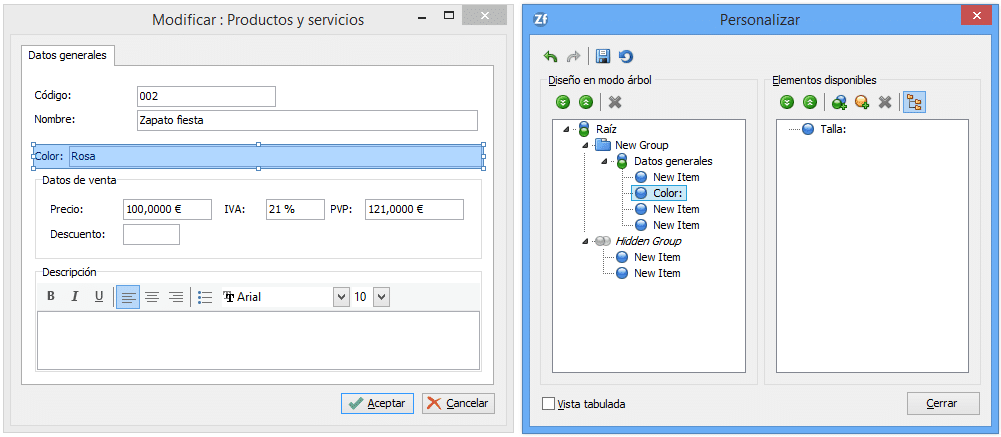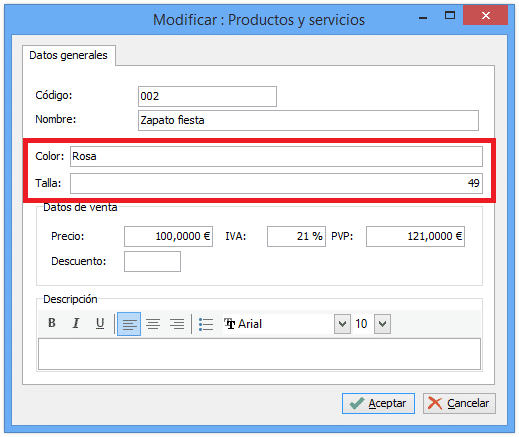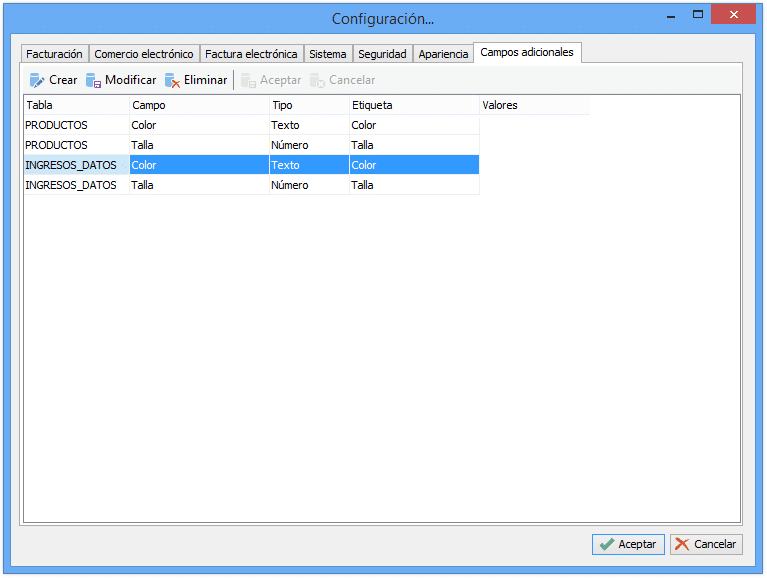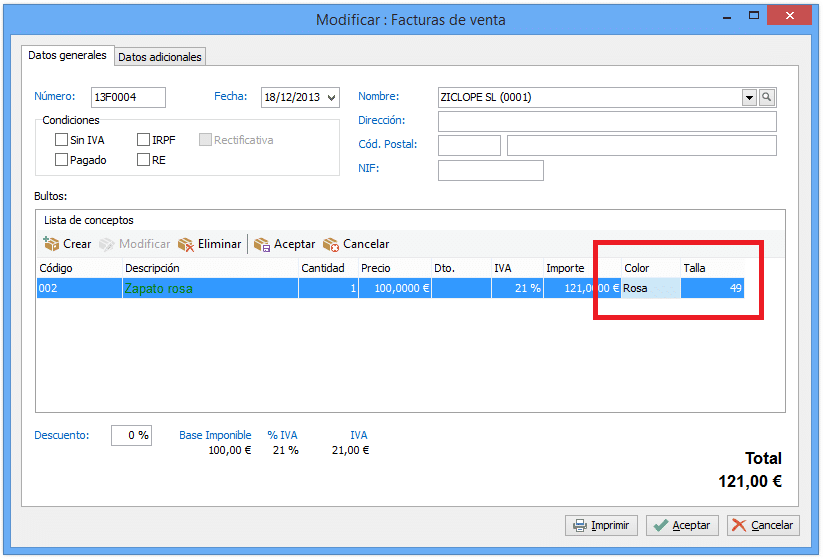- Artículo: KB145
- Software: ZFactura, ZGestión.
Solución
Nuestros programas de facturación le permiten añadir sus propios campos de datos a productos, clientes, facturas, presupuestos, albaranes… si usted así lo necesita para su empresa.
Ejemplos típicos:
– Añadir un nuevo campo al cliente para otro número de móvil.
– Agregar datos extra a la ficha del cliente como Notas, Observaciones 2, Foto,…
– Añadir una o varias imágenes a sus productos.
– Disponer en productos de talla y color.
– Crear campos en productos para Bultos, Peso, Unidades por caja,…
Los límites los pone usted!.
Siguiendo con el ejemplo de nuestra empresa de zapatos vamos a crear dos campos de datos a los productos: Talla y Color.
Vamos a pestaña Sistema > Configuración general > Campos adicionales. Observe la siguiente imagen:
Ahora podemos dar de alta nuevos campos de datos mediante el botón crear. En el siguiente cuadro presentamos el significado de cada columna:
| Tabla | Campo | Tipo | Etiqueta | Valores | Propiedades |
|---|---|---|---|---|---|
| Aquí indicamos la tabla del sistema donde crearemos el nuevo campo de datos. Si queremos crear un campo sobre productos, clientes, facturas (INGRESOS), detalle de facturas (INGRESOS_DATOS),… | Nombre interno del campo a crear. Se recomienda que los nombres comiencen por la letra z.
No se deben usar espacios en blanco, acentos o cualquier otro signo de puntuación. |
El tipo de dato que albergará el nuevo campo. | Texto que mostrará el nuevo campo creado en el programa.En este apartado sí nos permite expresar signos de puntuación, acentos,… | En los campos de texto se permiten listas de valores predefinidos e incluso consultas SQL para obtener listas desplegables | Para uso interno |
| Ejemplos:
PRODUCTOS CLIENTES INGRESOS PRESUPUESTOS INGRESOS_DATOS |
Ejemplos:
– Si deseo «Número de Cuenta» debo especificar zNumeroDeCuenta – Si deseo «Móvil 2» debo especificar zMovil2
|
Tipos de datos soportados:
– Texto (cadenas de texto hasta 255 caracteres) |
Ejemplos:
– Número de Cuenta – Móvil 2 – Mi código de barras
|
Ejemplos para campos de tipo Texto:
– Una consulta SQL: SELECT Nombre FROM PRODUCTOS ó – Lista de valores permanente: Ejemplos para campos de tipo Código: QRCode ó Code128
|
Una vez hacemos clic en Aceptar, podemos ir a Productos para ver que efectivamente disponemos de dos nuevas columnas Talla y Color:
Ahora tenemos que añadir los nuevos campos de datos al formulario de edición de productos, Para ello seguimos los siguientes pasos
- Clic en Crear o Modificar producto.
- Ahora pulsamos la tecla F2 para diseñar el formulario de productos donde podremos arrastrar y soltar los nuevos campos de datos.
- Una vez coloquemos los campos a nuestro gusto guardamos el diseño haciendo clic en el disco para guardar.
Ahora vamos a añadir los mismos campos de datos a los conceptos de nuestras facturas, de forma que cuando seleccionemos un producto nos copie la información de Talla y Color:
Ahora aparecen las dos nuevas columnas de Talla y Color en el formulario de facturas listas para ser usadas!